Kako ukloniti pohranjene informacije iz Firefox autofill

Uklonite pohranjene informacije iz Firefox autofill slijedeći brze i jednostavne korake za Windows i Android uređaje.
Privatnost i sigurnost važni su čimbenici u vašem pregledavanju weba. Za vaše veze s web-stranicama, sigurnost i privatnost osiguravaju se putem HTTPS protokola, koji dogovara šifriranu vezu između vašeg uređaja i web poslužitelja. Ova veza je zaštićena algoritmima za šifriranje koji šifriraju podatke tako da samo vaš uređaj i web poslužitelj mogu čitati samo prijenos.
Ovi algoritmi enkripcije štite vaše lozinke kada se prijavljujete na web-mjesta i podatke o plaćanju kada kupujete stvari na mreži. Zbog toga je toliko važno osigurati da su stranice za prijavu i stranice za plaćanje zaštićene HTTPS-om. Ako koristite samo HTTP, bez enkripcije, onda je moguće da netko pročita vaše poruke dok se prenose na i s poslužitelja.
DNS je sljedeći najvažniji protokol kada je u pitanju web promet. DNS ili sustav naziva domene koristi se za slanje zahtjeva DNS poslužiteljima. Ovi DNS poslužitelji prevode čovjeku čitljive nazive domena web-mjesta u strojno čitljive IP adrese koje vaše računalo treba koristiti za povezivanje s pravim web poslužiteljem.
Nažalost, DNS protokol nema ugrađenu podršku za enkripciju, što znači da je sav vaš DNS promet potencijalno vidljiv nekome tko nadgleda vašu vezu. Ti bi se podaci mogli koristiti za određivanje kojim web stranicama pristupate, ali ne i točnu stranicu. Ipak, ti bi podaci mogli biti prilično zadiranje u vašu privatnost. Na primjer, ako ste otišli na web stranicu stečajnog odvjetnika, to bi se moglo protumačiti kao da ste na rubu bankrota.
Kako biste zaštitili sigurnost i privatnost svojih DNS podataka, možda biste trebali pokušati koristiti noviju varijantu DNS-a, nazvanu DoH. DoH ili DNS preko HTTPS-a stvara šifriranu HTTPS vezu s DNS poslužiteljem, a zatim prenosi vaš DNS promet preko te HTTPS veze.
Kako omogućiti DNS preko HTTPS-a (DoH) u Edgeu
Da biste omogućili DoH u Edgeu, prvo morate otvoriti postavke. Da biste to učinili, kliknite ikonu trostruke točke u gornjem desnom kutu, odmah ispod gumba "x", a zatim kliknite "Postavke" na padajućem izborniku.
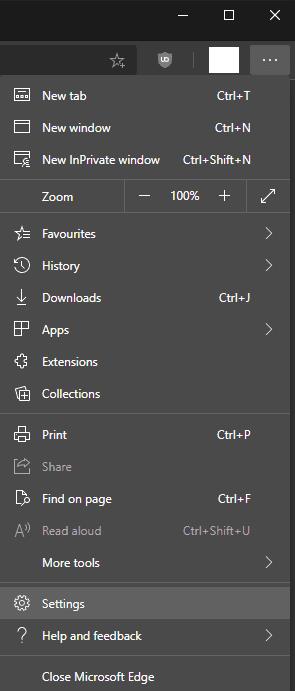
Kliknite ikonu s trostrukom točkom u gornjem desnom kutu, a zatim kliknite "Postavke".
Na kartici "Privatnost, pretraživanje i usluge" u postavkama, pomaknite se prema dolje do dna stranice i pogledajte predzadnji pododjeljak "Sigurnost". Da biste omogućili DoH, kliknite klizač za posljednju opciju u pododjeljku "Sigurnost", s oznakom "Upotrijebite sigurni DNS da odredite kako tražiti mrežnu adresu za web-mjesta" na poziciju "Uključeno".
Prema zadanim postavkama, ovo će nastaviti koristiti vašeg zadanog davatelja DNS-a koji možda ne podržava DoH. Umjesto toga, možete kliknuti radio gumb "Odaberi davatelja usluga", a zatim odabrati DoH pružatelja usluga s popisa ili ručno unijeti pojedinosti o njemu.
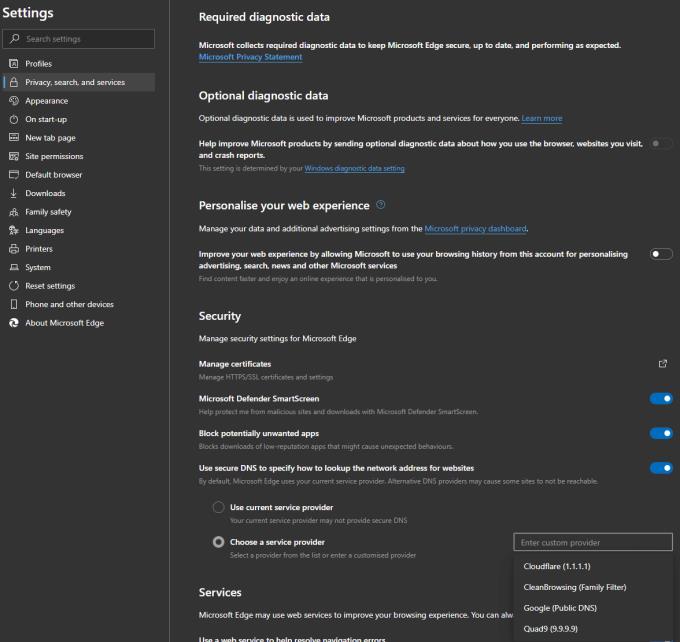
Kliknite klizač "Koristi sigurni DNS da odredite kako tražiti mrežnu adresu za web-mjesta" na položaj "Uključeno", a zatim po želji odaberite određenog davatelja usluga.
Uklonite pohranjene informacije iz Firefox autofill slijedeći brze i jednostavne korake za Windows i Android uređaje.
Saznajte kako označiti ili označiti određeni tekst u vašim Google Dokumentima pomoću ovih koraka za vaše računalo, pametni telefon ili tablet.
Za rješavanje problema sa zastoju videa na Windows 11, ažurirajte grafički upravljač na najnoviju verziju i onemogućite hardversku akceleraciju.
Pitate se kako prenijeti datoteke s Windowsa na iPhone ili iPad? Ovaj vodič s korak-po-korak uputama pomaže vam da to lako postignete.
Pokretanje programa visokog intenziteta na vašem Chromebooku koristi mnogo CPU snage, što posljedično iscrpljuje vašu bateriju.
Očistite povijest preuzimanja aplikacija na Google Play kako biste dobili novi početak. Evo koraka koje je lako slijediti za početnike.
Saznajte koliko je lako dodati riječ ili drugi jezik za provjeru pravopisa u Firefoxu. Također saznajte kako možete isključiti provjeru pravopisa za preglednik.
Samsung Galaxy Z Fold 5 je jedan od najzanimljivijih uređaja svog vremena u 2023. godini. Svojim širokim preklopnim ekranom od 7.6 inča, uz dodatni prednji ekran od 6.2 inča, Z Fold 5 pruža dojam da držite i upravljate budućnošću.
Pogledajte koje korake trebate slijediti kako biste brzo isključili Google Asistenta i dobili malo mira. Osjećajte se manje nadziranima i onemogućite Google Asistenta.
Mnoge vijesti spominju "mračni web", ali vrlo malo njih zapravo raspravlja o tome kako mu pristupiti. Ovo je uglavnom zato što mnoge web stranice tamo sadrže ilegalan sadržaj.







